2021-11-14 Excel 2019
automatikus formázás
Amit a számítástechnikai zsargon „feltételes formázás”-nak nevez, az valójában a program „automatikus formázás” szolgáltatása. Vagy fogalmazhatunk úgy is, hogy modulja. A modul négy eszközt biztosít adathalmazok vizuális elemzésére: a feltételes formázást, a színskálát, az adatsávokot és az ikonkészleteket. Tehát a feltételes formázás az automatikus formázás egyik eszköze. A feltételes formázás tetszőleges adattípusú halmazokhoz, a színskála, az adatsávok és az ikonkészlet csak numerikus halmazokhoz használható.
Mit értünk vizuális elemzésen? A modul eszközeivel a felhasználó grafikus elemeket rendelhet a halmaz kiválasztott elemeihez (feltételes formázás), illetve a halmaz minden eleméhez (színskála, adatsávok, ikonkészlet): feltételes formázáskor betű-, szám- és cellaformázásokat, a további esetekben színeket, változó méretű téglalapokat vagy pici ábrácskákat.
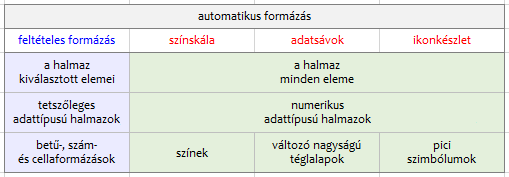
Miért „automatikus” ez a formázás? Mert a program a felhasználó közreműködése nélkül újra és újra felülvizsgálja a művelet hatálya alá vont cellákat és ha szükséges módosítja illetve törli az adathoz rendelt grafikus elemeket.
feltételes formázás
Most már csak azt kell tudnunk, hogy miért feltételes a feltételes formázás? Mert egy képlet eredményétől függ a végrehajtása. A program a halmaz minden a művelet hatálya alatt álló elemével kiértékeli a képletet és csak azokat az elemeket fogja formázni, amelyekkel a képlet IGAZ logikai értéket ad eredményül. A formázó képlet frissítése minden szerkesztő művelet (bevitel, módosítás, törlés) után automatikusan megtörténik.
A formázó képletet nem feltétlenül nekünk kell megszerkeszteni, mert a modul rendelkezik egy csomó előre kidolgozott elemzéssel, amelyek tartalmazzák a formázást vezérlő képletet is. Sőt számtalan esetben még a megjelenítés részleteivel sem kell vacakolnunk, mert választhatunk a felkínált stílusok közül is. Most ezekkel az előregyártott, vagy mondhatjuk úgy is, beépített feltételes formázásokkal ismerkedünk meg. Hogy ne vesszünk el a szolgáltatások tengerében, adat-típusok szerint fogunk haladni.
szövegek
A feltételes formázás deklarációját, adattípustól függetlenül, a cellák kijelölésével kezdjük. Egy munkalapon több tartományt is megadhatunk. Meghatározott karakterláncot tartalmazó cellák feltételes formázását a Kezdőlap, Stílusok, Feltételes formázás, Cellakiemelése szabályok, Szövegtartalom… utasítással megjelenő parancstáblán tudjuk beállítani.
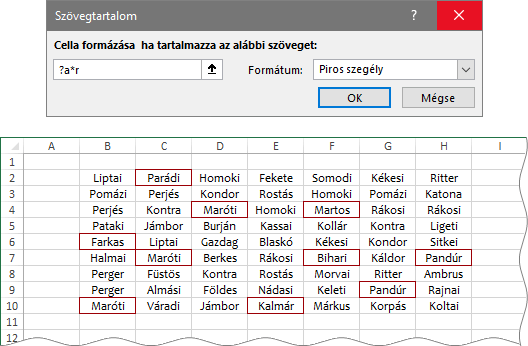
A parancstábla bal oldali mezője a keresendő karakterlánc illetve az azt tartalmazó cella hivatkozásának megadására szolgál. Ahogy látjuk a számítástechnikában bevett joker-karaktereket is használhatjuk: a kérdőjel (?) egy, a csillag (*) meghatározatlan számú karaktert helyettesít. (A meghatározatlanban a nulla is beleszámít!)
Ha egy cella mutatja, hogy milyen karakterláncot kell a modulnak keresnie, akkor figyeljünk a hivatkozás típusára, mert a program a megadott „képletet” (például, =$A$1) minden a művelet hatálya alá eső cellába „bemásolja”. Szó szerint! És ez minden feltételes formázásra igaz, adattípustól függetlenül! Természetesen a formázó képletek nem jelennek meg a munkalapon.
A parancstábla jobb oldali vezérlőjének listájából egy- és kételemű formázást választhatunk. Ha nem tudunk választani, akkor ott a lista végén az Egyéni formátum… parancs.
De van egy másik lehetőségünk is: Kezdőlap, Stílusok, Feltételes formázás, Új szabály…
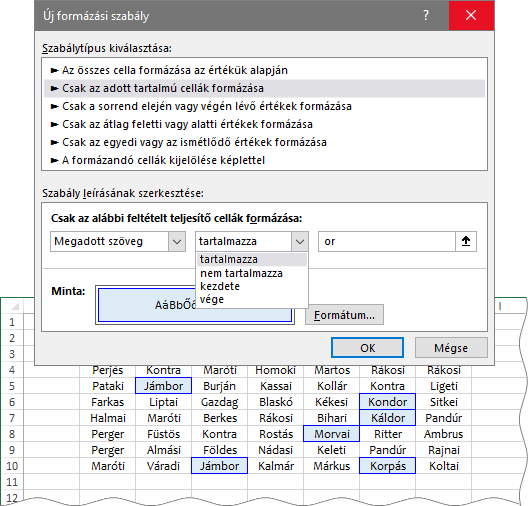
Először felül a parancstáblán ki kell választanunk a Csak az adott tartalmú cellák formázása tételt, majd alul a bal oldalon a Magadott szöveg elemet. A jobb oldali vezérlő a keresendő karakterlánc, illetve az azt tartalmazó cella hivatkozásának deklarálására szolgál. A középső lista tételeivel a keresés módját szabályozhatjuk…
A feltételes formázást a többi automatikus formázást is beleértve a Kezdőlap, Stílusok, Feltételes formázás, Szabályok törlése utasítással távolíthatjuk el a kijelölt cellákból illetve az aktív munkalap összes cellájából.
számok
Megint kezdjük a Kezdőlap, Stílusok, Feltételes formázás, Cellakiemelési szabályok listájával. Amelynek első eleme a Nagyobb mint… utasítás.
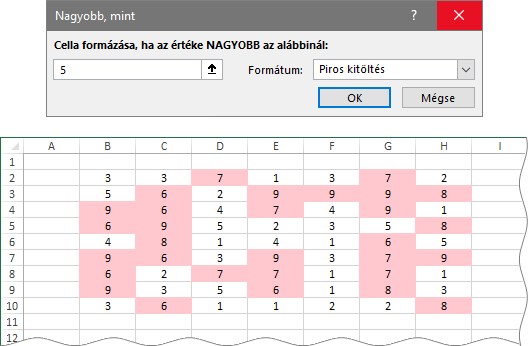
Ezt a képet már nem kell túl sokat magyarázni. A számok feltételes formázásához a lista további három relációt tartalmaz: Kisebb, mint…, Két érték között… Egyenlő…A két érték közötti relációt használva a határértékek is találatnak minősülnek. Viszonyítási alapként természetesen cella-hivatkozást is megadhatunk.
A másik lista, Kezdőlap, Stílusok, Feltételes formázás, Legfelső/legalsó értékek szabályai, a halmaz rangsorához, illetve átlagához kapcsolódó automatikus formázásokat kínál.
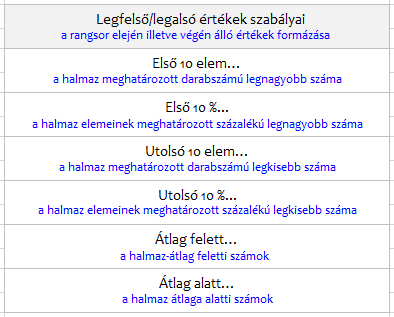
A rangsorban nincs „legfelső” meg „legalsó”. A rangsor egy halmaz számainak tornasora. A sor elején állnak a nagy számok a végén a kis számok. És a halmazt alkotó számok átlaga a halmaz-átlag.
Az első négy lehetőséget választva tapasztalhatjuk, hogy a címben szereplő tíz, átállítható. Tehát, nem tíz, hanem tetszőleges számú illetve százalékú elemet formáztathatunk a rangsor elejéről vagy a végéről. A százalékos darabszám-megadásnál az alap a halmaz elemeinek száma. Magyarul, az elemek száma egyenlő száz százalékkal.
Számok feltételes formázásának deklarálásakor is igénybe vehetjük a szövegeknél bemutatott összetett parancstáblát is: Kezdőlap, Stílusok, Feltételes formázás, Új szabály…
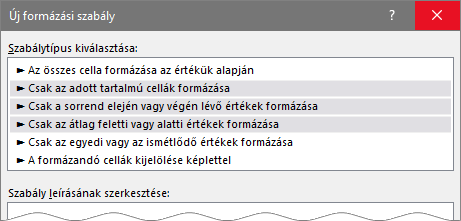
A képen kiemelt három típus tartalmaz számokhoz használható elemzéseket. A kiértékelendő feltétel relációból és a viszonyítási alapból áll. A listából választható relációikat az alábbi táblázat tartalmazza.
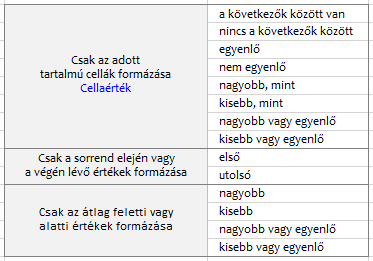
Természetesen a viszonyítási alap a Csak az adott tartalmú cellák formázása típust választva cellahivatkozás is lehet.
dátumok
A dátumok beépített feltételes formázásait a Kezdőlap, Stílusok, Feltételes formázás, Cellakiemelési szabályok, Dátum alapján… menüpont alatt találjuk.
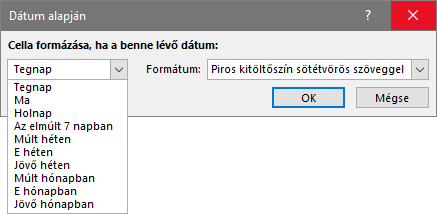
„Az elmúlt 7 napban” időszak az aktuális dátumot és az őt megelőző hat nap dátumát jelenti. A három „hetes” időszak (Múlt héten, E héten, Jövő héten) pedig nem hétfőtől kezdődik hanem vasárnaptól. Valahogy így.
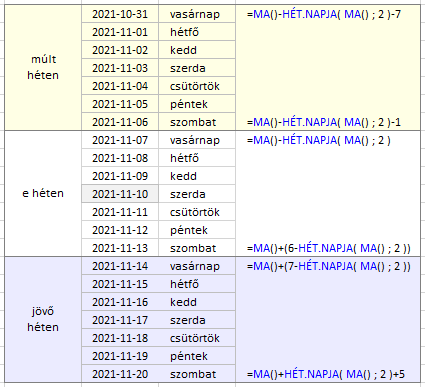
(Lerajzolni könnyebb, mint megfogalmazni.) Ma , amikor a cikket írom november tizedike van. Innen szemléltem a három dátumegységet. A HÉT.NAPJA függvény az első argumentumával deklarált dátum sorszámát adja a héten. A második argumentumában álló kettes pedig a nálunk szokásos nap-számozást írja elő: hétfő az egyes és vasárnap a hetes.
Az Új szabály összetett parancstáblát dátumok feltételes formázásakor is használhatjuk: Csak az adott tartalmú cellák formázása, Dátumok adott időszakból. De a jobb oldali vezérlő listáját megjelenítve, legörbül a szánk. Hát ez ugyanaz a lista, mint amit az előbb láttunk!
adattípus-független elemzések
Egy halmaz ismétlődő, illetve egyedi elemeinek feltárása gyakori feladat, amelyet feltételes formázással is megoldhatunk: Új szabály parancstábla, Csak a egyedi vagy az ismétlődő értékek formázása. Ugyanígy megjelölhetők az üres cellák és a hibaértéket tartalmazók.
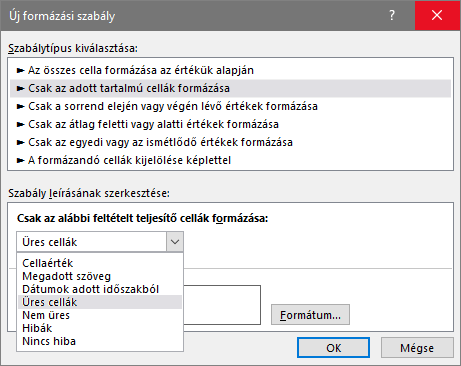
automatikus formazas beállítása a gyorselemzés eszköztárral
Ha kijelölünk egy tartományt, akkor a kijelölés alatt, kicsit jobbra megjelenik egy villám sújtotta vezérlő: a Gyorselemzés eszköztár kapcsolója. Ha rámutatunk…
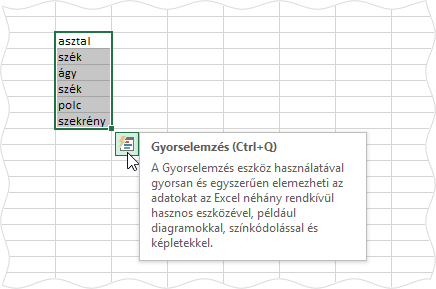
Ha a vezérlő nem jelent meg, akkor kapcsoljuk be a szolgáltatást a Fájl, Beállítások, Általános, Felhasználói felület beállításai, Gyorselemzési lehetőségek megjelenítése a kijelöléshez utasítással. Kattintsunk a vezérlőn és megjelenik az eszköztár.
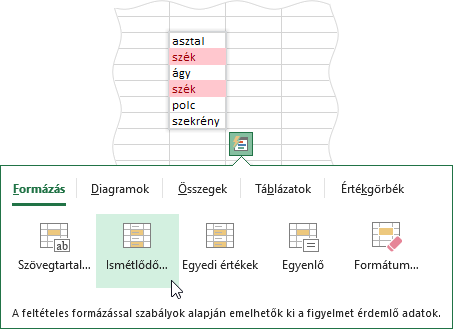
Az automatikus formázás szolgáltatásait az eszköztár Formázás csoportja tartalmazza. A felkínált lehetőségek a kijelölt cellák adattípusához igazodnak. Tehát a képen a szövegekhez használható szolgáltatásokat látjuk. A vezérlőkre mutatva, a program ideiglenesen megjeleníti az adott automatikus formázás eredményét. Az ötödik vezérlő (Formátum...) az automatikus formázást törli a kijelölt cellákból.
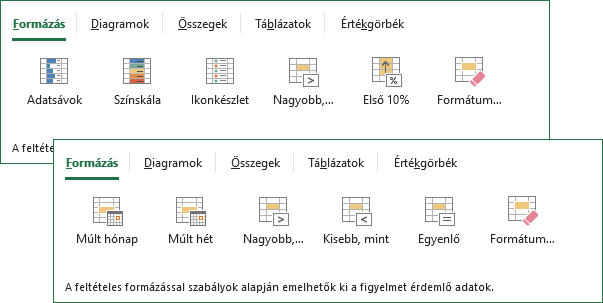
Felül a számokhoz, alul a dátumokhoz felajánlott automatikus formázásokat látjuk. A program a vegyes adattípusú cellákhoz is a számos-készletet jeleníti meg.
[összefoglalás] A feltételes formázás halmazok vizuális elemzésére szolgál. A művelet alapja a formázó képlet. Ebben a cikkben, azokat az eszközöket vettük számba, amelyeket a formázó képlet szerkesztése nélkül is használhatunk.


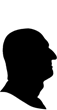 margitfalvi.arpad@gmail.com
margitfalvi.arpad@gmail.com
